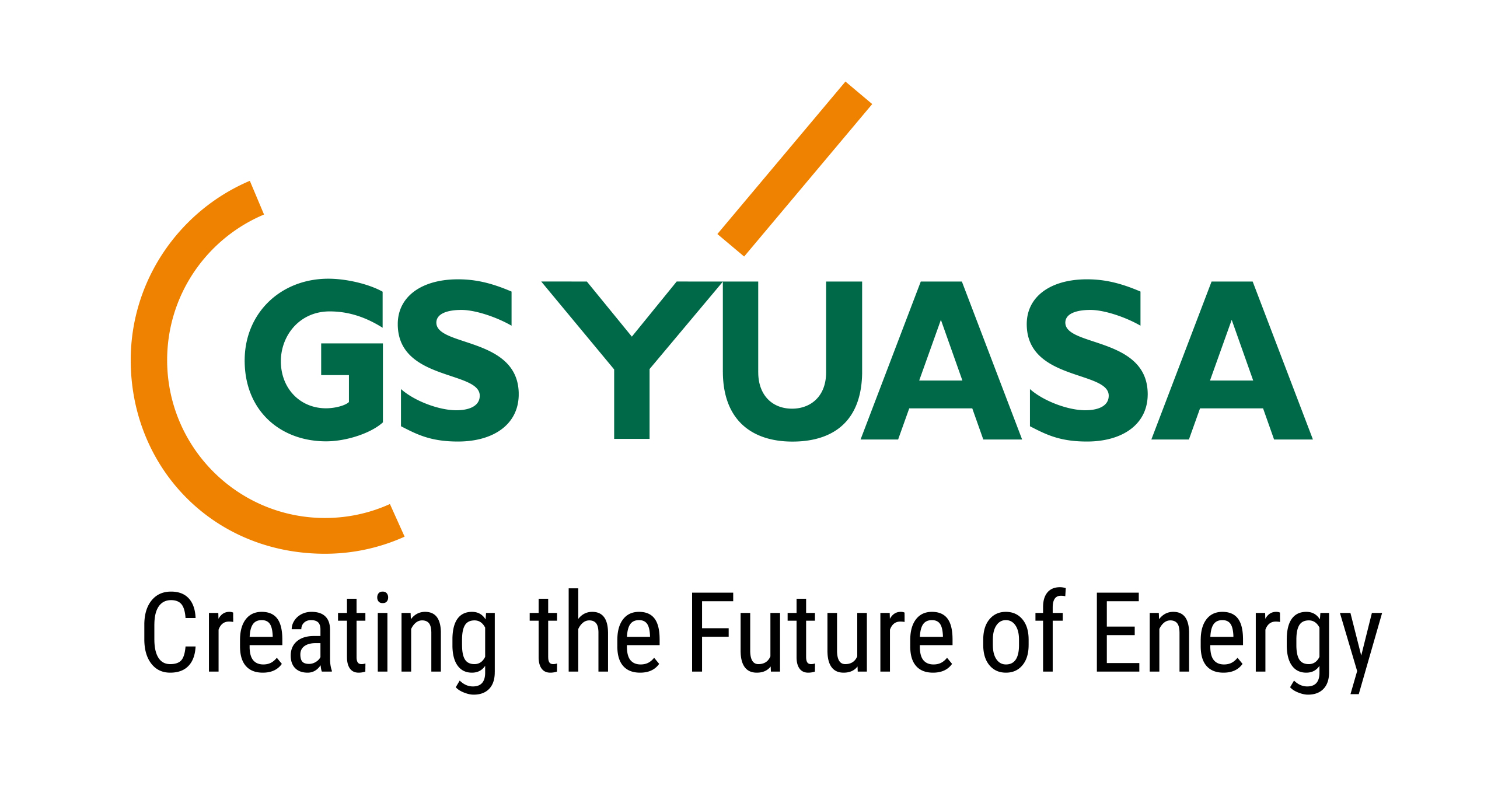Mit Einführung der neuen CO2-Produktionskontrollsysteme wie intelligenter Ladung und Idle Start/Stop (ISS) hat sich auch die Notwendigkeit ergeben, eine Batterie korrekten Typs und Spezifikation in das Fahrzeug einzubauen.
Eine wachsende Anzahl von Autoherstellern hat Systeme eingeführt, die es nun notwendig machen, dass die Ersatzbatterie nach Installation korrekt auf das Fahrzeug ausgerichtet wird.
Wird die Batterie mit korrekter Spezifikation nicht ausgerichtet, sind folgende Probleme denkbar:
- Unterladung oder Tiefentladung der Batterie, was zu Schäden führt, die nicht nur durch die Herstellergewährleistung gedeckt sind.
- Verlust der ISS CO2-Produktionskontrollsystemfunktionalität
- Möglicher Verlust unkritischer Fahrzeugsystemfunktionen
Die Batterieausrichtung verhindert falsches Batterieaufladen, gewährleistet den korrekten Betrieb des ISS CO2-Produktionskontrollsystems und verhindert einen Verlust der unkritischen Fahrzeugsysteme.
Der Yuasa Yu-Fit Batterie-Konfigurator ermöglicht eine Durchführung der Ausrichtung bei einer wachsenden Anzahl von Fahrzeugen, die mit den neuen Technologien intelligente Ladung und ISS-Systemen ausgestattet sind.
Der Ausrichtungsvorgang deckt folgende Punkte ab:
- Informiert das Fahrzeug, dass eine neue Batterie installiert wurde
- Informiert das Ladesystem über die Merkmale der neuen Batterie
- Sorgt dafür, dass das Fahrzeug die korrekten Ladeparameter für die neue Batterie verwendet
Yu-Fit Registrierung
Bevor Sie den Yu-Fit Batterie-Konfigurator verwenden können, muss er registriert werden.
Dafür laden Sie zunächst die Yu-Fit Application Suite herunter, die Sie auf der Yuasa Workshop Batteriesuche-Website unter http://batterylookup.yuasa.co.uk/ finden.

Sowie die Application Suite erfolgreich installiert wurde, folgen Sie den Anweisungen auf dem Bildschirm, um den Registrierungsvorgang abzuschließen.
Wenn Sie das Produkt registrieren, können Sie folgende Vorteile nutzen:
- Technische und Produkt-Updates via E-Mail
- Benachrichtigung über Application-Updates für den Yu-Fit
Fügen Sie hier den Sticker mit Ihrer einmaligen Yu-Fit PIN- & Seriennummer ein.

Yu-Fit Navigation
Die Navigation im OLED-Displaybildschirm wird über eine multifunktionale Tastatur gesteuert, bestehend aus:
- vier Pfeiltasten (hoch, runter, links, rechts)
- OK-Taste
- ESC-Taste

Yu-Fit Anschluss
Wenn die Fahrzeugbatterie ausgetauscht wurde, wird der Yu-Bit Batterie-Konfigurator über einen 16 Pin J1962 EOBD Diagnosestecker mit dem Fahrzeug verbunden.
Yu-Fit LCD-Symbole
Diagnose/Fahrzeugauswahl
Wählen Sie dieses Symbol, um die fahrzeugspezifische serielle Diagnosefunktion einzugeben.
Systemeinrichtung
Wählen Sie dieses Symbol, um die verschiedenen Einstellungen des Yu-Fit zu konfigurieren.
Informationen
Wählen Sie dieses Symbol, um Software- und Hardware-Informationen anzuzeigen.
Wenn Sie das Symbol Systemeinrichtung wählen, wird das Systemeinrichtungsmenü angezeigt, in dem der Yu-Fit Nutzer die Einstellungen ändern und bei Bedarf Systemtests durchführen kann. [icon4]
Uhr
Wählen Sie dieses Symbol, wenn Sie Datum und Uhrzeit einstellen möchten.
Werkstattinformationen
Wählen Sie dieses Symbol, um Ihre Nutzerdetails anzuzeigen.
Die Nutzerdetails können mit der PC Suite bearbeitet werden.
Lautstärke
Wählen Sie dieses Symbol, um die Lautstärke
EIN- oder AUSzuschalten.
Test
Wählen Sie dieses Symbol, wenn Sie Hardware-Tests mit dem
Yu-Fit ausführen sollen, auf Anfrage des technischen Supports.
Sprachauswahl
Wählen Sie dieses Symbol, um die in Yu-Fit verwendete Sprache zu ändern.
Zurück
Wählen Sie dieses Symbol, um zurück zum vorherigen Menü zu gelangen
Yu-Fit Batterie-Konfigurationsvorgang
Wenn der Yu-Fit mit dem Fahrzeug verbunden ist, wird das Hauptmenü angezeigt.
Mit den Tastaturpfeilen gehen Sie zum Symbol DIAGNOSE und bestätigen mit OK.
Wählen Sie das Symbol BATTERIEMANAGEMENT und bestätigen Sie mit OK.

Wählen Sie FAHRZEUGAUSWAHL und bestätigen Sie mit OK.

Wählen Sie den passenden Fahrzeughersteller im dem Menü HERSTELLER AUSWÄHLEN und bestätigen Sie mit OK.

Warten Sie, bis die Fahrzeugauswahl akzeptiert wurde, schalten Sie die Fahrzeugzündung ein und bestätigen Sie mit OK.

Wählen Sie die Funktion BATTERIE AUSTAUSCHEN und bestätigen Sie mit OK.

Wählen Sie die Option BATTERIE VALIDIEREN im Menü FUNKTION AUSWÄHLEN, bestätigen Sie mit OK und warten Sie auf die Initialisierung der Funktion.

HINWEIS:
Der Batterie-Konfigurationsvorgang des Yuasa Yu-Fit variiert je nach Fahrzeughersteller und Ausgereiftheit des im Fahrzeug installierten Systems.
Bei Fahrzeugen, bei denen das Yuasa Yu-Fit nur begrenzten Zugang hat, kann nur eine Ersatzbatterie der korrekten Spezifikation konfiguriert werden.
Bei Fahrzeugen, bei denen der Yuasa Yu-Fit nur erweiterten Zugang hat, kann eine Ersatzbatterie der korrekten/inkorrekten Spezifikation konfiguriert werden.
Aufgrund dessen können auch die Konfigurationsschritte variieren, außerdem unterscheiden sich auch die für einen erfolgreichen Batterie-Konfigurationsvorgang notwendigen Informationen, die folgende Punkte umfassen können:
- Entspricht die neue Batterie der alten in Bezug auf Technologie und Leistung?
- Name des Batterieherstellers
- Die Technologie der neuen Batterie
- Die Ah-Kapazität der neuen Batterie

Wählen und bestätigen Sie die korrekten Batteriedaten mit OK.
Warten Sie, bis mögliche Fehlercodes gelöscht werden und eine Bestätigung erscheint, dass der Batterie-Ausrichtungsvorgang erfolgreich abgeschlossen wurde, bevor Sie die Zündung ausschalten und den Yu-Fit vom Fahrzeug trennen.
[Config8]